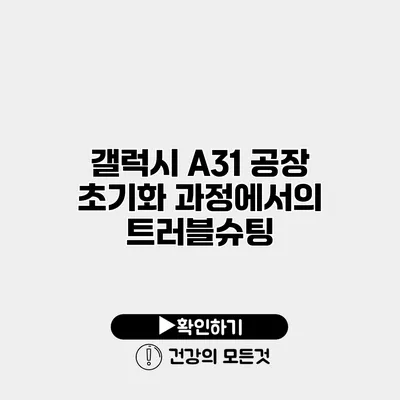갤럭시 A31을 사용하면서 여러 문제가 발생할 수 있어요. 그 중 하나가 바로 공장 초기화입니다. 공장 초기화는 스마트폰을 초기 상태로 되돌리는 중요한 과정인데요, 이때 문제들이 발생할 수 있습니다. 공장 초기화 과정을 원활하게 진행하기 위해 알아두어야 할 트러블슈팅 방법을 소개할게요.
✅ 삼성 휴대폰 분실 시 어떻게 대처해야 하는지 알아보세요.
공장 초기화란 무엇인가요?
공장 초기화는 설정 메뉴에서 기기의 모든 데이터를 삭제하고 초기 상태로 되돌리는 과정을 의미해요. 이는 스마트폰이 느려지거나 소프트웨어 문제가 발생했을 때 유용할 수 있습니다. 공장 초기화를 통해 기기에 쌓인 불필요한 데이터를 삭제하고, 새롭고 깨끗한 상태에서 다시 시작할 수 있어요.
공장 초기화의 필요성
- 불필요한 데이터 삭제: 공장 초기화를 하면 기기에 쌓인 모든 데이터가 삭제되어, 걸림돌이 되는 불필요한 파일이나 앱을 제거할 수 있어요.
- 소프트웨어 문제 해결: 가끔 소프트웨어 문제가 발생할 때, 문제를 해결하는 가장 빠른 방법 중 하나가 공장 초기화입니다.
- 기기 속도 향상: 초기화 후 기기는 더 원활하게 작동하게 되며, 사용자 경험이 크게 향상될 수 있습니다.
✅ 갤럭시 S21 공장 초기화로 데이터가 어떻게 삭제되는지 확인해보세요.
갤럭시 A31 공장 초기화 방법
갤럭시 A31에서 공장 초기화를 하려면 아래와 같은 단계를 따르시면 됩니다:
- 설정 메뉴로 이동합니다.
- ‘일반 관리’를 선택합니다.
- ‘초기화’를 클릭합니다.
- ‘공장 데이터 초기화’를 선택합니다.
- 초기화 정보를 확인하고 ‘재설정’을 클릭합니다.
- ‘삭제’를 눌러 공장 초기화를 완료합니다.
초기화 전 체크리스트
공장 초기화 전에는 몇 가지 점검해야 할 사항이 있어요.
- 데이터 백업: 중요한 데이터를 잃지 않기 위해 미리 백업을 해주세요. 구글 계정이나 외부 저장소에 데이터를 저장할 수 있습니다.
- 배터리 상태 확인: 초기화 도중 전원이 꺼지지 않도록 배터리 상태를 확인하세요. 최소 50% 이상의 잔여 배터리가 필요해요.
- 앱 및 계정 로그아웃: 개인 정보를 보호하기 위해 초기화 전에 로그아웃을 해두세요.
✅ 갤럭시 A31의 초기화 문제를 쉽게 해결하는 방법을 알아보세요.
공장 초기화 후 발생할 수 있는 문제
공장 초기화 후 사용자들이 자주 겪는 문제에는 여러 가지가 있어요. 다음과 같은 문제들이 발생할 수 있습니다.
1. 데이터 복구 문제
공장 초기화 후 데이터가 모두 삭제되기 때문에 복구가 필요할 수 있어요. 데이터 복구를 위해 사용가능한 앱이나 소프트웨어를 활용할 수 있습니다.
2. 앱 설치 문제
초기화를 한 후 애플리케이션이 제대로 설치되지 않거나 오류가 발생할 수 있습니다. 이 경우에는 앱을 다시 다운로드 하거나 업데이트를 해주어야 합니다.
✅ 갤럭시 A31의 초기화 방법을 알아보고, 문제를 쉽게 해결해 보세요.
공장 초기화 과정 중과 후의 트러블슈팅
초기화 과정 중 혹은 후에 문제가 발생할 때는 아래와 같은 방법으로 해결할 수 있어요.
공장 초기화 중 문제가 발생할 때
- 리부트 시도: 초기화 과정에서 문제가 발생하는 경우, 기기를 재부팅 해보세요.
- 안전 모드 적용: 스마트폰이 안전 모드에서 잘 작동하면, 서드파티 앱과의 충돌이 있을 수 있으니, 불필요한 앱을 삭제하세요.
초기화 후 문제가 발생할 때
리부팅 중 문제가 발생하면, 일반적으로 초기화가 제대로 되지 않았을 수 있어요. 아래의 방법을 시도해보세요.
- 안전 모드로 시작: 기기를 안전 모드로 부팅해 보세요. 안전 모드에서는 기본 애플리케이션만 실행되므로, 문제가 있는 앱을 찾아낼 수 있어요.
- 캐시 파티션 삭제: 시스템 캐시를 삭제하여 불필요한 데이터를 제거하고 성능을 향상시킬 수 있습니다.
문제 해결 팁
- 고객센터 문의: 복잡한 문제가 발생할 경우에는 삼성 고객센터에 문의하는 것도 좋은 방법이에요.
- 포럼 및 커뮤니티 활용: 사용자 포럼이나 커뮤니티에서 비슷한 문제를 겪은 사람들의 해결 방법을 찾아보세요.
요약 정리
아래 표는 공장 초기화 과정에서 확인해야 할 주요 사항을 정리한 것이에요.
| 항목 | 체크리스트 |
|---|---|
| 데이터 백업 | 구글 계정이나 외부 저장소에 백업 |
| 배터리 확인 | 50% 이상 잔여 배터리 |
| 로그아웃 | 모든 계정 로그아웃 |
| 재부팅 | 문제 발생 시 리부트 |
| 안전 모드 | 문제 해결 시 활용 |
공장 초기화는 스마트폰을 새롭게 시작할 수 있는 기회입니다. 하지만 이 과정에서 문제가 발생할 수 있으므로, 미리 점검하고 필요한 조치를 취하는 것이 매우 중요해요. 이러한 트러블슈팅 방법을 통해 여러분의 갤럭시 A31을 보다 원활하게 사용하세요. 각 단계에서 주의 깊게 진행하여, 보다 나은 스마트폰 사용 경험을 만끽하시길 바랍니다. 추가적인 도움이 필요하다면 언제든지 문의하세요.
자주 묻는 질문 Q&A
Q1: 공장 초기화란 무엇인가요?
A1: 공장 초기화는 스마트폰의 모든 데이터를 삭제하고 초기 상태로 되돌리는 과정으로, 주로 소프트웨어 문제 해결이나 기기 속도 향상에 유용합니다.
Q2: 갤럭시 A31에서 공장 초기화를 어떻게 하나요?
A2: 설정 메뉴에서 ‘일반 관리’를 선택한 후 ‘초기화’ > ‘공장 데이터 초기화’를 클릭하고, 초기화 정보를 확인한 뒤 ‘재설정’과 ‘삭제’를 눌러 완료합니다.
Q3: 공장 초기화 후 어떤 문제들이 발생할 수 있나요?
A3: 공장 초기화 후 데이터 복구 문제나 앱 설치 문제 등이 발생할 수 있으며, 이때는 앱을 재설치하거나 안전 모드로 시작하여 문제를 해결할 수 있습니다.